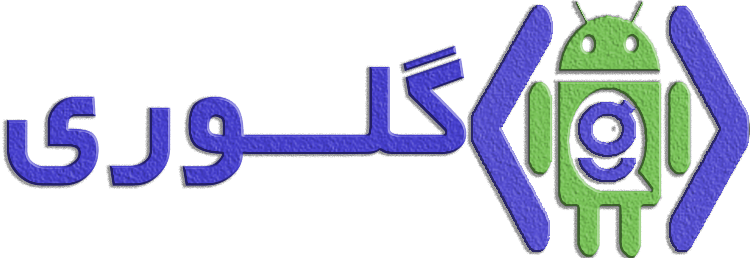اگر شما اپلیکیشنتون رو قبلا در مارکتی منتشر کردید (به عنوان مثال: کافه بازار) و حالا تغییراتی رو در اپلیکیشنتون اعمال کردید و میخواید نسخهی آپدیتش رو منتشر کنید باید به مارکت مورد نظر برید و مراحلی رو که براتون توضیح میدم، انجام بدید. در این مطلب میخوام ”منتشر کردن نسخهی جدید اپلیکیشن” رو براتون توضیح بدم. در ادامه مطلب با ما همراه باشید
یک نکته : فقط کاربرانی میتونن نسخه ی اپلیکیشن رو افزایش بدن که ارتقا پلن داده باشن 🙂
وارد پنل کاربریتون بشید و اپلیکیشنی که میخواین ورژنش (نسخهی اپلیکیشن) رو افزایش بدید،انتخاب کنید.
در قسمت سمت چپ پنل پازلی گزینهی “دانلود اپلیکیشن” رو کلیک کنید.
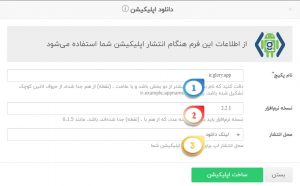
۱- نام پکیج: در این قسمت نام پکیج رو وارد کنید (اگر نام پکیج رو یادتون رفته، میتونید در کافه بازار یا در پنل کاربریتون ببینید، در تصویر زیر نشون داده شده).
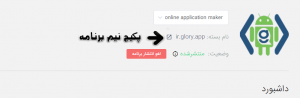
۲-نسخه نرمافزار: در این قسمت نسخه (ورژن) جدید اپلیکیشنتون رو وارد کنید و بعد از زدن دکمهی “ساخت اپلیکیشن”، اپلیکیشن خودتون رو دانلود کنید تا فایل apk اون رو در اختیار داشته باشید.
بعد از اینکه فایل اپلیکیشنتون رو دانلود کردید باید به بخش رهانش موجود در سیدبار سمت راست در کافه بازار برید و گزینه رهانش انتخاب کنید سپس با زدن دکمه رهانش صفحه اپلود نسخه جدید براتون باز میشه
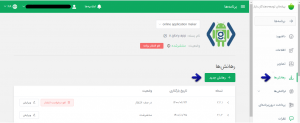
با زدن رهانش جدید صفحه ای مشابه زیر برای شما باز می شود که:
1-در این بخش نسخه جدید بارگذاری می کنید
2-توضیحات فارسی نسخه جدید که شامل تغییرات نسحه جدید است را وارد کنید
3-همان توضیحات فارسی را بصورت انگلیسی وارد کنید
4-در خواست انتشار بزنید
اپلیکیشن شما بعد از بررسی بازار منتشر خواهد شد
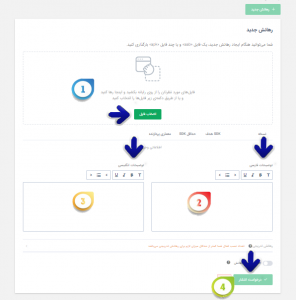
3-محل انتشار:در این بخش میتونید محل انتشار این نسخه را مشخص کنید تا در بخش آمار بدانید این برنامه در کدام بخش یا کدام مارکت چه میزان دانلود داشته است
در قسمت سمت راست پنل گلوری ، اگر بخش” آمار بازدید ” رو کلیک کنید صفحهی زیر رو برای شما نمایش میده که در این صفحه میتونید در قسمت ”محل انتشار”، مارکتهایی که اپلیکیشنتون رو اونجا منتشر کردید و تعداد بازدید هر کدومشون رو ببینید.
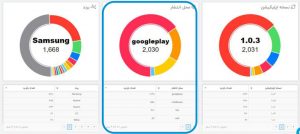
در همه حال میتونید با پشتیبانی گلوری در ارتباط باشید